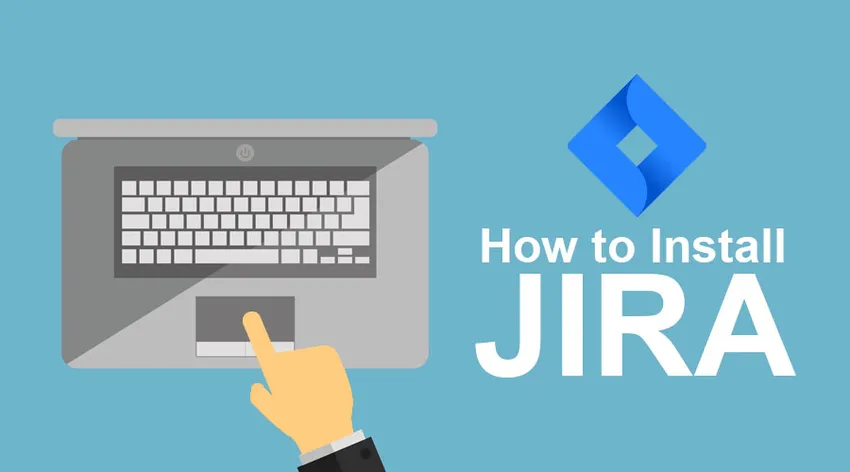
Cómo instalar JIRA
JIRA es una herramienta de seguimiento de proyectos desarrollada por una empresa australiana llamada Atlassian Inc. Es una herramienta independiente de la plataforma, lo que significa que se puede utilizar con cualquier sistema operativo. Básicamente es una herramienta de gestión de proyectos para el desarrollo de software útil en la gestión del flujo de trabajo, gestión de procesos, gestión de requisitos, seguimiento de tareas, seguimiento de errores y muchos más. Jira no solo es potente, sino también incomparable con muchas soluciones avanzadas en línea para la gestión de proyectos perfeccionados. Es utilizado por los equipos de desarrollo y soporte técnico para realizar más trabajo en el tiempo establecido. Un punto importante aquí para saber es que Jira es una aplicación web, lo que significa que puede ejecutarse centralmente en un servidor. Por lo tanto, diferentes usuarios pueden interactuar con él a través de navegadores web en cualquier computadora que esté en la misma red. JIRA es útil y es muy parecido a una pizarra en la que puede realizar un seguimiento visual del estado de todos los miembros del equipo en varias etapas de un proyecto. Durante los momentos en que puede ser realmente desafiante controlar cómo y dónde están todos los miembros del equipo con el proyecto, Jira demuestra ser extremadamente útil.
A medida que completa una tarea, simplemente necesita hacer clic y deslizar sus responsabilidades a ciertas secciones (estas pueden estar en progreso, completadas, no iniciadas, etc.) del tablero para que el estado de sus propias tareas y el flujo de trabajo de su equipo se visualice. a todos en el equipo. De este modo, se elimina la necesidad de correos electrónicos constantes y seguimientos sobre dónde se encuentra cada proyecto y el estado de la tarea asignada a cada individuo. Aparte de esto, el progreso visual de todos en tiempo real mantiene la productividad del equipo alta y ágil.
JIRA es una herramienta multilingüe para que su contenido se pueda presentar y traducir a los idiomas inglés, francés, alemán, japonés y español. También está disponible como una aplicación móvil. Es compatible con todos los navegadores de Internet conocidos, como Chrome, IE, Mozilla y Safari. Jira es un producto comercial, por lo que para utilizar los servicios de JIRA debe comprar una licencia. Sin embargo, están disponibles 30 días de prueba gratuita para usuarios ilimitados.
Antes de seguir los pasos detallados para instalar Jira de Atlassian, infórmenos primero los requisitos previos para que Jira se ejecute correctamente en el sistema.
Paso 1 : para acceder a la funcionalidad completa del sistema, Javascript debe estar habilitado en el navegador sin el uso de ninguna herramienta de bloqueo de secuencias de comandos.
Paso 2 : JRE / JDK debe actualizarse a la última versión.
Instalación de JIRA en el lado del servidor:
A continuación se detallan los pasos detallados para instalar Jira:
Paso 1 : para descargar e instalar Jira, visite el sitio web oficial de Atlassian. El enlace al sitio web es: https://www.atlassian.com/software/jira/download?_ga=1.28526460.1787473978.1 488778536
Paso 2 : después de seleccionar el tipo de sistema operativo en el que desea instalar Jira, busque la opción Descargar y haga clic en ella. Puede cambiar el tipo de sistema operativo haciendo clic en el menú desplegable.
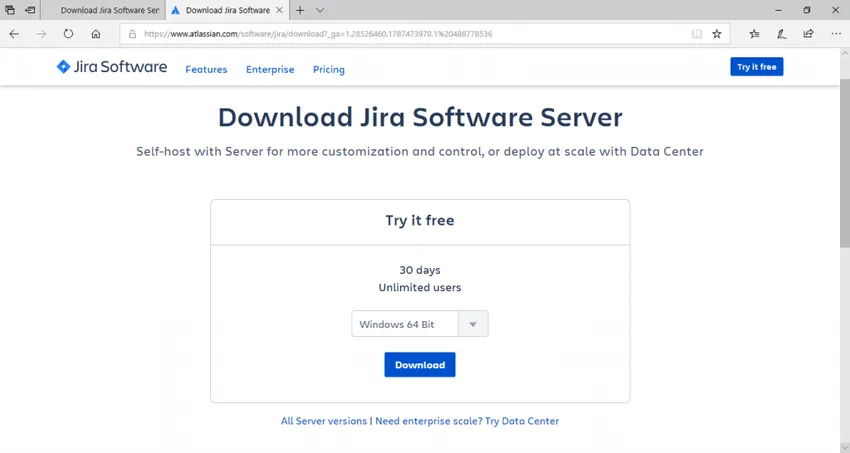
Paso 3 : una vez que se descargue Jira, haga clic en el archivo .exe. Después de esto, verá que se muestra la ventana emergente de confirmación Ejecutar, haga clic en EJECUTAR para continuar. Puede consultar la captura de pantalla a continuación.
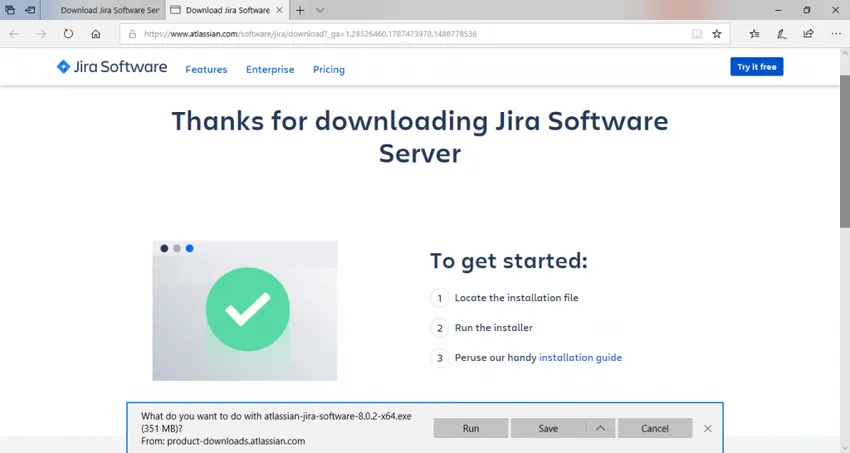
Paso 4 : observe que se mostrará el asistente de instalación de JIRA. Si es así, haga clic en Siguiente
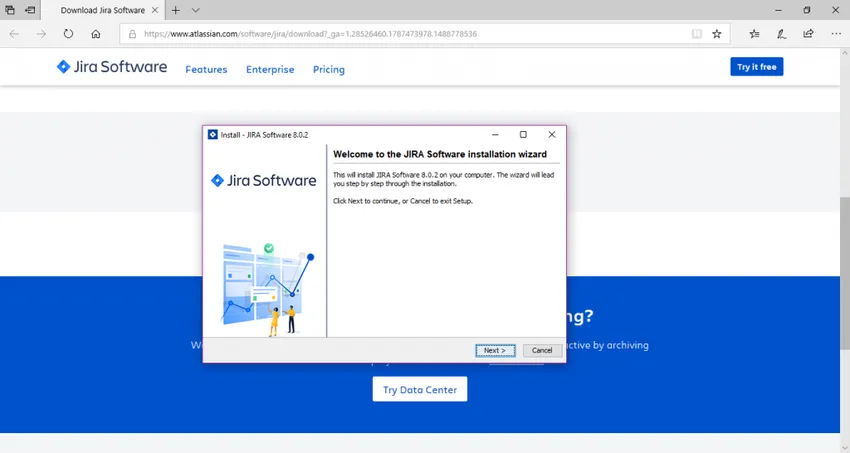
Paso 5 : elija la opción de instalación deseada y luego haga clic en Siguiente nuevamente.
El resumen de instalación se mostrará con el Directorio de destino, el Directorio de inicio, el Puerto RMI, el Puerto HTTP, etc. Las capturas de pantalla del mismo se adjuntan a continuación para su referencia.
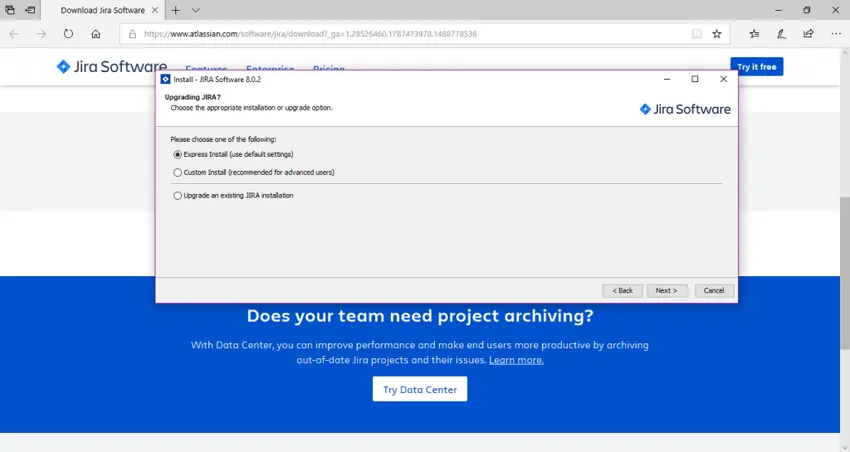
Paso 6 - Haz clic en Instalar. JIRA comenzará a instalar. La instalación demoraría unos minutos.
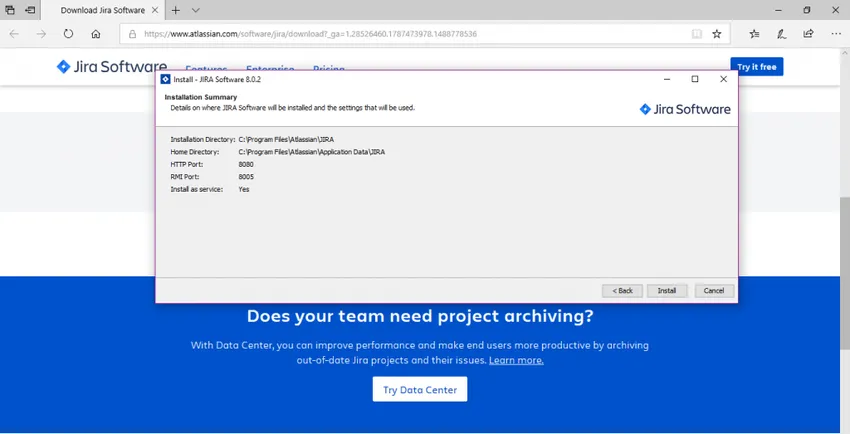
Paso 7 : asegúrese de que la casilla de verificación "Iniciar JIRA Software 8.0.2 ahora" esté marcada para iniciar Jira automáticamente. Después de eso, haga clic en Siguiente; si no, puede acceder a él utilizando el acceso directo del menú Inicio de Windows.
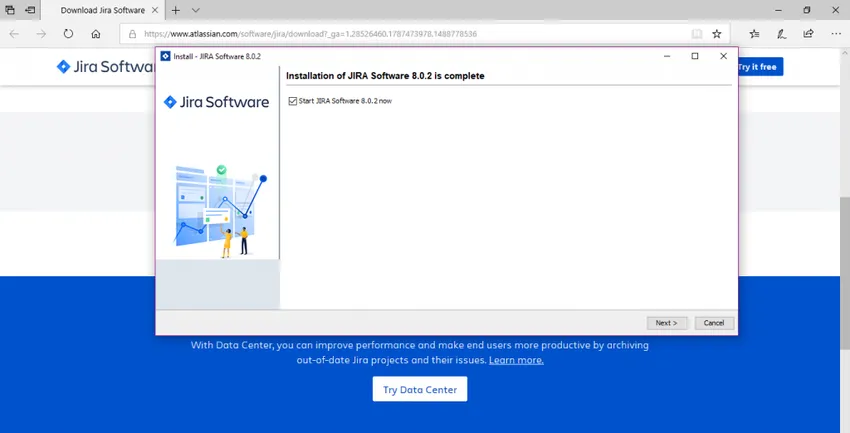
Paso 8 - Haz clic en el botón Finalizar.
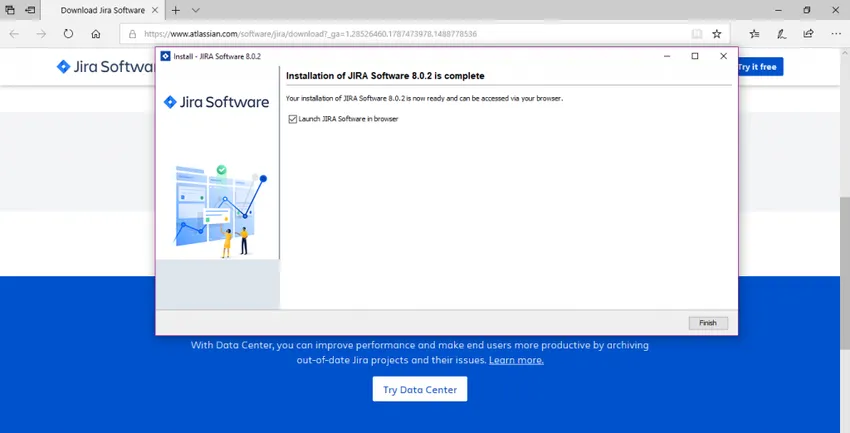
Configurar su aplicación JIRA
El instalador crearía los siguientes accesos directos en el menú de inicio:
• Acceder a JIRA
• Inicie el servidor JIRA
• Detener el servidor JIRA
• Desinstalar JIRA
Paso 1 - Haz clic en Access JIRA
Paso 2 : seleccione el tipo de licencia como SOFTWARE JIRA (Servidor) y el nombre de la organización como Self.
Paso 3 : el campo "Su instancia es" debe estar en funcionamiento
Paso 4 - Haz clic en Generar licencia
Paso 5 : aparecerá un cuadro emergente de confirmación. Simplemente haga clic en SÍ.
Paso 6 : ahora tendrá que ingresar los detalles de la cuenta del administrador y una vez que se complete la configuración, se pueden agregar más administradores.
Paso 7 : después de esto, ingrese los detalles de su servidor de correo para configurar las notificaciones por correo electrónico. JIRA ahora podrá enviar notificaciones cuando los problemas difieran.
Paso 8 : ¡Jira finalizará automáticamente la configuración cuando haya terminado!
Una vez que JIRA finaliza la configuración y comienza a ejecutarse en el servidor, el usuario puede acceder a ella desde cualquier navegador. Su sitio Jira será accesible desde su URL base o una URL como esta: http: //:
Instalación de JIRA desde archivo ZIP
Paso 1 : descargue el archivo zip para su sistema operativo apropiado:
• Jira Core en https://www.atlassian.com/software/jira/core/download
• Jira Software en https://www.atlassian.com/software/jira/download
Paso 2 - Necesitarás un lugar para instalar Jira. Para hacerlo, cree un directorio, también conocido como directorio de instalación que tenga una ruta sin espacios. Asumiendo que esto sea tuyo.
Asegúrese de extraer el archivo zip de Jira.
Paso 3 : para almacenar datos como archivos, registros, índices de búsqueda en Jira, se debe crear un directorio llamado directorio principal. La instalación y el directorio de inicio no deberían ser iguales. Asume que este es tu.
A continuación se mencionan las formas en que se puede instruir a Jira para que se inicie:
• Configurar variables de entorno, que es la preferida.
• Edite el archivo jira-application.properties
Paso 4 : el puerto de escucha predeterminado de Jira es 8080. Es posible que deba usar un puerto diferente si ya hay una aplicación que usa el mismo puerto para ejecutarse en el servidor.
Artículos recomendados:
Esta ha sido una guía sobre cómo instalar JIRA. Aquí hemos discutido el concepto básico y los diferentes pasos para instalar JIRA en el lado del servidor. También puede consultar los siguientes artículos para obtener más información:
- Instalación paso a paso de Jenkins
- Cómo instalar Bootstrap
- Guía para instalar C
- Cómo instalar selenio
- JRE vs JVM | Las 8 principales diferencias con (infografía)